Что такое фоновые данные в настройках трафика?
При настройке лимита Интернет-трафика и выключения экономии трафика мы встречаемся с таким понятием, как фоновые данные. Некоторые пользователи могут не знать, что это. Практически каждое мобильное приложение способно обновляться по сети при подключении Интернета. Этот процесс иногда считается фоновым, если в настройках приложения активировать настройку автоматического обновления. Таким образом, с выходом новых обновлений приложение запрашивает у сервера эти данные для загрузки. После чего устанавливает их в устройство Самсунг.
Загружаемые данные мы не контролируем. И часто даже не знаем объём данных, который будет скачан приложением. Этот процесс является фоновым, так как способен работать параллельно с другими запущенными приложениями. Процесс обновления может быть запущен в любой момент: когда мы играем в мобильные игры, смотрим Youtube или общаемся по телефону. Главное условие для его работы — подключение к глобальной сети.
Функция ограничения фоновых данных
Если вам важна экономия каждого мегабайта мобильного Интернета, обязательно ограничьте фоновые данные.
Сделать это можно в меню, которое мы уже открывали в предыдущей главе:
- Переходим в настройки, как мы делали это при отключении экономии вашего трафика на Samsung;
-
Включаем функцию «Установить лимит»;
Поставьте галочку на пункте «Установить лимит»
- Нажимаем кнопку «Меню» в вашем устройстве;
-
Ставим галочку на пункте «Лимит фоновых данных».
Активация лимита фоновых данных в Samsung
Система попытается нас уведомить, что отныне с этой активной настройкой мы вынуждены будем сами обновлять приложения. А также некоторые службы, зависящие от сети, не будут работать.
Продвинутый контроль мобильного трафика
Здесь тоже вполне можно обойтись без установки специальных приложений, все настройки и функции находятся в параметрах самой операционной системы. Тонкая настройка потребления мобильного трафика состоит из таких действий:
- Контроль за расходом данных конкретными приложениями, установленными на телефоне.
- Ограничение месячного объёма использования мобильного интернета.
- Ограничение загрузки обновлений.
- Расширенная настройка режима «Экономия трафика».
О каждом из них придётся рассказать подробнее.
Настройка доступа отдельных приложений
Фоновые процессы в мобильной ОС не только истощают запас заряда в аккумуляторе телефона, но и обмениваются с серверами компании-разработчика небольшими пакетами данных. Особенно часто это происходит у мессенджеров или клиентов социальных сетей. Поэтому необходимо знать, как ограничить доступ определённым приложениям к мобильному интернету.
Делается это так:
- Открываем настройки, опустив шторку и тапнув по шестерёнке.
- Переходим в раздел «Сеть и Интернет».
- После этого – в подраздел «Передача данных».
- Здесь нужно открыть пункт «Трафик приложений».
- После этого выбрать любое приложение, тапнув по его названию.
- Выключить переключатель «Фоновый режим».
Конкретно у Youtube есть и собственные настройки экономии, которые вызываются тапом по «Настройки приложения» на предыдущем скриншоте.
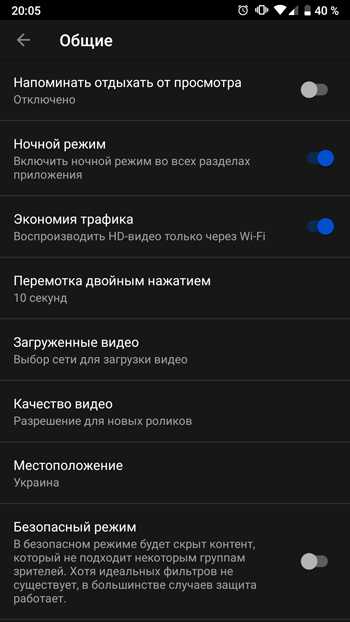
Здесь можно включить воспроизведение HD-видео только через сети Wi-Fi и управлять качеством запускаемых новых видеороликов. Последняя настройка очень полезна, так как чем больше разрешение ролика (качество), тем больше трафика он расходует во время проигрывания.
Установка месячного лимита
Полезная функция, помогающая не беспокоиться о перерасходе трафика. По истечению указанного количества гигабайт мобильный интернет просто выключается и не активируется до тех пор, пока не наступит конец указанного временного промежутка или пользователь не активирует его вручную.
Установить лимит можно так:
- Переходим в настройки «Передача данных», как показано выше и нажимаем «Предупреждения и лимит».
- Здесь сначала активируем переключатель «Установить лимит трафика» (1), а потом выбираем объём, которым требуется ограничить потребление (2).
- Всплывающее меню выбора лимита выглядит так. Устанавливаем лимит в гигабайтах или мегабайтах (1 Гб = 1024 Мб).
- Устанавливаем начало платёжного периода. Сначала тапаем по пункту «Период статистики», а потом выбираем скроллингом дату, в которую взимается плата за мобильные услуги. У большинства операторов расчетный период начинается с первого числа каждого месяца.
Как видно из настроек, представленных выше, каждый месяц, с 10 по 10 число, пользователь сможет использовать только 5 гигабайт мобильного трафика. При этом, предупреждение он получит, израсходовав всего 2 гигабайта.
Загрузка обновлений
Ещё одна весомая статья расходов мобильного трафика – постоянные обновления приложений, установленных на телефоне. Эту опцию можно отключить, тем самым ограничив её работу только сетями Wi-Fi. Сделать это довольно легко:
- Запускаем Плей Маркет и находим настройки приложения в боковом меню.
- Выбираем пункт «Автообновление приложений».
- Ставим переключатель на «Только через Wi-Fi» и нажимаем «Готово».
Здесь же можно выбрать ограничение загрузки новых приложений, схожим образом настроив пункт «Скачивание приложения». Эти действия помогут сберечь довольно большое количество трафика.
Настройка поведения «Экономии трафика»
Параметры по умолчанию этого режима не совсем подходят тем пользователям, которые активно переписываются в соцсетях или мессенджерах. Он урезает фоновую активность всех программ настолько, что уведомления при получении новых сообщений могут не приходить вовсе. Поэтому есть возможность более тонкой его настройки. Делается это так:
- В настройках передачи данных нужно войти в пункт меню «Экономия трафика».
- После этого его нужно активировать ещё одним переключателем.
- Далее тапнуть на пункте «Неограниченный мобильный интернет», в котором активировать все приложения, от которых нужно получать уведомления даже в режиме экономии.
После настройки даже при включенном приглушении фоновой связи с интернетом приложения, добавленные в исключения, будут свободно обмениваться пакетами данных с серверами.
Контроль расхода мобильного трафика на Android
Знание объема потребленного контента помогает пользователю рационально распределить весь доступный объем мобильного интернета, чтобы не оказаться внезапно отключенным от сети. Регистрация у оператора и знание специфических сервисных команд для этого не требуется. Каждый телефон на платформах iOS и Android имеет раздел для статистики, где учитывается расход мобильного интернета.
Чтобы зайти в раздел статистики и узнать, как сэкономить трафик на «Андроиде», нужно пройти такой путь: «Настройки», затем «Передача данных», после чего войти в папку «Название оператора». Здесь можно смотреть статистику за необходимый период, который легко выставить самому. Не допустить перерасхода поможет функция настройки лимита, что особенно удобно при фиксированном количестве мегабайт в пакете, после чего дополнительный объем оплачивается по значительно более высоким ценам.
В этом же разделе можно проанализировать, сколько потребляет то или иное приложение за единицу времени. Чтобы уменьшить «аппетит», нужно кликнуть на приложение и открыть для каждой программы детальные настройки. Многие из них используют интернет в фоновом режиме, загружая обновления без предупреждения пользователя.
Кроме выключения обновления данных отдельно для каждой программы, есть возможность «перекрыть» загрузку информации через мобильный интернет для всех приложений. Для этого следует войти в «Автообновление приложений» и выбрать одну из двух позиций:
- «никогда»;
- «только через Wi-Fi».
Исключительно через вай-фай будет правильным запустить воспроизведение HD-видео из Ютуба и музыки из Google Play Music. Как вариант, есть возможность понижения качества видео- и аудиофайлов. Это тоже заметная экономия трафика на «Андроид».
Не следует забывать и об оптимизирующих возможностях современных браузеров:
- в Opera можно активировать режим сжатия;
- в Google Chrom – сокращение трафика.
Приложение для экономии трафика (например, в Хроме это Data Saver, а в Опере – Opera Max) довольно качественно сжимает поток информации, которая предварительно проходит по специальным серверам, уменьшающим объем видео, текста и изображений. При этом отдельные сайты, для которых необходима авторизация, могут перестать работать.
При выезде за границу во избежание незапланированных финансовых затрат логичным решением будет полное выключение мобильного интерфейса.
https://youtube.com/watch?v=do5-54-N8EI
Итак, основные правила экономии:
1. Больше всего трафика в смартфоне тратится на приложения. Получив доступ к интернету, программы пытаются установить обновления, а игры также могут загружать контент в виде различных бонусов и рекламы. Естественно, на все это уходят драгоценные мегабайты трафика. Для решения этой проблемы нужно в настройках смартфона включить возможность обновления приложений только при подключении к Wi-Fi.
2. Если на рабочий стол вашего смартфона выведены виджеты, использующие мобильный интернет, ограничьте их количество. Наверняка ежедневно вы пользуетесь лишь некоторыми из них.
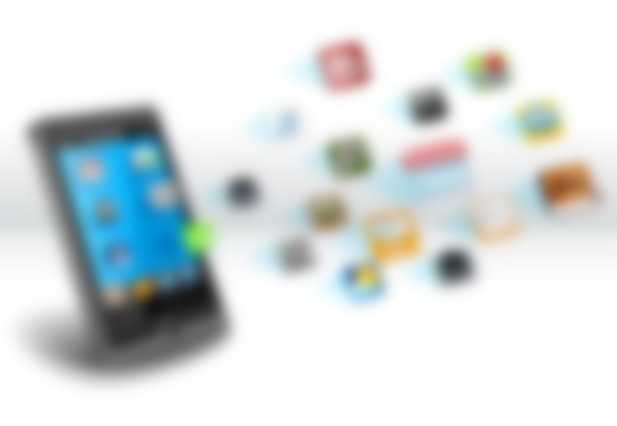
3. Чтобы бороться с врагом, его нужно знать в лицо. Определите, какие приложения потребляют больше всего трафика. На Android-устройствах сделать это очень просто. Зайдите в «Настройки» и выберите раздел «Передача данных». Вы увидите график суточного потребления интернета и список приложений с информацией о том, сколько трафика приходится на каждое из них. Если вы твердо решили экономить этот ценный ресурс, откройте по очереди каждую программу из списка и ограничьте доступ к интернету. Однако к этой мере следует прибегать лишь в крайних случаях (только в режиме жесткой экономии, если хотите), поскольку такие действия могут нарушать работу приложений.
Если вы твердо решили экономить этот ценный ресурс, откройте по очереди каждую программу из списка и ограничьте доступ к интернету.
4. Один из самых простых и действенных способов экономии трафика — выключение передачи данных. Некоторые игры имеют свойство в процессе работы подгружать различную информацию. При отключении опции передачи данных этого точно не произойдет.
5. Если на свою силу воли вы не надеетесь, вам помогут специальные программы для контроля использования мобильного интернета на смартфоне. Они умеют не только собирать информацию об объеме трафика, но и отключать приложения при превышении установленных значений. Установите ежедневные, еженедельные или ежемесячные лимиты мобильного интернета — и вскоре вы научитесь «держать себя в руках». А еще узнаете, как прекрасен мир вне вашего смартфона.

6. Довольно много трафика тратится на потоковое аудио и видео. Старайтесь избегать их использования в зоне мобильного интернета.
7. Отключайте геолокацию. Этот сервис необходим для работы многих приложений, среди которых социальные и навигационные. Но ведь ничто не мешает вам отключать его, когда вы не пользуетесь этими программами.
Экономить что-то — всегда сложно, но видеть результаты своих усилий всегда приятно.
По материалам службы поддержки Агента Mail.ru
Как снизить расход трафика на Android
Итак, с тем, как смотреть количество используемых данных, разобрались. Теперь перейдем к самому главному — как снизить расходование трафика на мобильном устройстве под управлением операционной системы Андроид.
Для снижения расхода трафика есть несколько способов. Каждый из них детально описан далее.
Установить лимит
Самый эффективный и в то же время грубый способ — это установка лимита прямо в операционной системе.
Лимит устанавливается на определенный период времени, и в случае его превышения аппарат будет блокировать использование мобильного интернета даже если тариф сотового оператора это позволяет.
Поэтапные действия для установки лимитирования:
- Перейти в Настройки.
- Открыть раздел “Сеть и интернет”. На некоторых аппаратах он отсутствует, в таком случае данный этап можно пропустить.
- Тануть на вкладку “Передача данных”.
- Переместить ползунок напротив надписи “Лимит мобильного трафика” в активное положение.
- В графике чуть ниже выбрать объем лимитированных данных. Делается это передвижением пальца по графику. Здесь же отображается соотношение используемого трафика к лимиту, что очень удобно.
Настроить предупреждения о превышении расхода трафика
Менее категоричный способ по сравнению с лимитом — это включение предупреждения при превышении потребляемых данных.
Причем не просто придет уведомление с соответствующим сообщением: оповещение не будет закрываться до тех пор, пока вы не отключите мобильный интернет или не измените настройки предупреждения.
Инструкция:
- Перейти в Настройки.
- Открыть раздел “Сеть и интернет”. На некоторых аппаратах он отсутствует, в таком случае данный этап можно пропустить.
- Тануть на вкладку “Передача данных”.
- Проскроллить вниз и нажать на надпись “Ограничения трафика”.
- Выбрать пункт “Настройка предупреждения”.
- В появившемся окне вписать количество гигабайт или мегабайт, после которого придет предупреждение о превышении.
Отключить автосинхронизацию
Большинство приложений регулярно синхронизируются, чтобы отправлять максимально актуальные уведомления на мобильное устройство.
Автоматическую синхронизацию можно отключить, но в таком случае вы не будете знать о том, пришло ли сообщение в мессенджер, письмо на почту или что-либо еще. При этом небольшую часть трафика получится сэкономить.
Как отключить автосинхронизацию:
- Перейти в Настройки.
- Открыть раздел “Приложения” (или “Все приложения”).
- Нажать на программу, синхронизацию в которой вы хотите деактивировать.
- Переместить переключатель напротив надписи “Автосинхронизация” в выключенное положение.
Способ удобен тем, что можно выключать автоматическую синхронизацию в конкретных программах, а не во всех.
Отключить всю фоновую передачу данных приложений
Можно отключить или ограничить фоновую передачу данных во всех приложениях, чтобы сэкономить большую часть трафика.
В таком случае программы не будут работать на фоне, а будут активны лишь при прямом использовании. Это не всегда удобно, но если вам очень нужно снизить расход тарификации, следует прибегнуть к данному способу.
Отключение фоновой передачи данных приложений:
- Перейти в Настройки.
- Открыть раздел “Сеть и интернет”. На некоторых аппаратах он отсутствует, в таком случае данный этап можно пропустить.
- Тануть на вкладку “Передача данных”.
- Нажать на символ с тремя вертикальными точками в правом верхнем углу.
- Выбрать пункт “Ограничить фоновый режим”.
- Подтвердить действие.
Отключить ненужные приложения
Можно вообще отключить работу ненужных приложений. В таком случае они не просто не будут потреблять трафик, но и не будут занимать место в оперативной памяти и нагружать гаджет.
Как это сделать:
- Перейти в Настройки.
- Открыть раздел “Приложения” (или “Все приложения”).
- Нажать на программу, которую вы хотите отключить.
- Выбрать кнопку “Выключить” или “Остановить”, подтвердив действие.
Периодически отключать мобильный интернет
Довольной простой совет для экономии расхода потребляемых данных — периодически отключать мобильный интернет.
Если вы не пользуетесь аппаратом и нет необходимости в получении уведомлений из приложений, связанных со всемирной паутиной, выключите мобильный интернет.
Если вы часто слушаете музыку через мобильный трафик, рекомендую скачать ее через Wi-Fi и воспроизводить из памяти. Такое простое действие позволит существенно снизить расход используемых данных.
Отключите фоновую работу приложений
Когда мы не используем смартфон, приложения все равно отправляют и принимают данные в фоновом режиме. Для экономии трафика разрешите им это делать только при подключении к Wi-Fi. Заодно мы рекомендуем отключить фоновую работу программ, которые редко используются.
Правда, эта рекомендация не касается программ, которые часто присылают уведомления: например, почта и мессенджеры. Если отключить их фоновую работу, то вы можете пропустить важные сообщения.
На iPhone нужно зайти в «Настройки» — «Основные», перейти в «Обновление контента» и нажать «Обновление контента» в верхней части экрана. Здесь поставьте галочку возле Wi-Fi. Тогда весь контент будет обновляться только при подключении к Wi-Fi.
Кроме того, в iOS есть функция, которая позволяет задействовать мобильный интернет, если при соединении по Wi-Fi случается сбой. Это делается для комфорта пользователя, но можно потратить много мобильных мегабайт, даже того не заметив. Для включения функции найдите пункт «Сотовая связь» в настройках, спуститесь до конца и передвиньте ползунок напротив «Помощь Wi-Fi».
На Android-смартфонах процесс отключения фоновых обновлений через мобильную сеть описан в предыдущем пункте — это делается через раздел «Трафик мобильных данных» для каждой программы по отдельности.
Есть еще один способ: вы можете открыть «Управление приложениями» — «Список приложений» и для каждой из утилит в меню «Сведения о расходе трафика» активировать пункт «Отключить мобильные данные».
Как экономить трафик интернета на компьютере
Журналист интернет-портала Ain Виталий Бондарь проанализировал расход трафика на своих устройствах. В результате оказалось, что на использование одних и те же программ у него уходит около 6 ГБ домашнего интернета и 1,17 ГБ мобильного.
Браузеры в смартфонах и планшетах уже обладают встроенной функцией ограничения расхода мегабайтов, но в стационарных компьютерах и ноутбуках ее нет. Поэтому в большинстве случаев пользователи предпочитают подключать безлимитный интернет к этим устройствам. Иначе необходимо искать способы ограничить потребление трафика.
Блокировка всплывающей рекламы
Всплывающие на веб-страницах баннеры обычно содержат изображения, флеш-анимации или яркие видео, «съедающие» трафик. Чтобы решить эту проблему, нужно установить расширения или программы для блокировки рекламы. Виджеты встраивают в инструменты браузера. За счет этого у пользователя не будет лишних ярлыков на рабочем столе компьютера. Как правило, расширения начинают работу при запуске браузера. Наиболее часто используются:
- AdBlock Plus;
- FlashBlock;
- Simple AdBlock.
О блокировке интернет-рекламы:
Программу нужно предварительно загрузить на свой компьютер и установить. В дальнейшем перед началом использования интернета пользователь должен ее запустить, чтобы избежать показа ненужной рекламы. Самые популярные программы:
- Adsguard;
- AdsCleaner;
- Proximitron;
- Webcompressor.
После этого можно пользоваться интернетом без надоедливых рекламных окон и лишнего расхода трафика.
Кэширование веб-страниц
Кэш – память браузера, в которой сохраняются все элементы просмотренных веб-страниц. При повторной загрузке веб-обозреватель анализирует изменения, появившиеся с момента последнего посещения, и использует трафик только на их загрузку. Если изменений не было, мегабайты при просмотре страницы расходоваться не будут, так как вся информация уже была сохранена ранее.
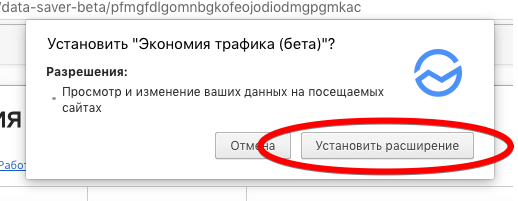
Если установить в браузер расширения, контролирующие расход трафика, функция кэширования будет работать более эффективно
Запрет на воспроизведение мультимедиа
Так как файлы мультимедиа потребляют больше всего трафика, сэкономить можно, отключив их воспроизведение. Это можно сделать в настройках браузеров.
Для Google Chrome:
- Внизу страницы выбрать пункт «Показать дополнительные настройки».
- Выбрать раздел «Личные данные», затем – «Настройка контента».
- В открывшемся окне поставить галочку напротив пункта «Заблокировать все» (чтобы файлы мультимедиа не воспроизводились вообще) или «Нажмите для воспроизведения» (чтобы загрузка файла началась после нажатия на него).
Для Opera:
- Выбрать вкладку «Расширенные».
- В разделе «Содержимое» убрать галочки со всех пунктов и отметить «Включать плагины только по запросу». В первом случае воспроизведения медиафайлов не будет, во втором – файлы загрузятся после нажатия на них.
Теперь фотографии и видео на странице тоже отображаться не будут, что не очень нравится пользователям социальных сетей. В некоторых браузерах предусмотрена не блокировка, а сжатие мультимедийных файлов. В этом случае фото доступны к просмотру, но в плохом качестве, а трафик будет расходоваться медленнее. С видеозаписями никаких компромиссов нет: либо их можно воспроизвести, либо нельзя.
Как почистить кэш в Телеграме на андроиде и айфоне и не потерять данные
Еще одна «беда» Телеграма в том, что он заполняет память устройства файлами из чатов, чем замедляет работу самого телефона. Бороться с этим очень просто – нужно просто очистить кэш, и память снова станет пустой и свободной. Осталось разобраться, как почистить файлы в Телеграм. Кстати, процесс для телефонов на Андроиде и на iOS ничем не отличается.
Нажмите в настройках «Данные и память» → «Использование памяти». Дождитесь, когда приложение подгрузит объем накопившегося кэша.
В первый раз может показаться, что это сумасшедшие цифры. Это потому, что вы не знали, как почистить память в Телеграме и никогда ее не чистили.
Когда данные подгрузятся, станет активной кнопка «Очистить кэш». Кликните на нее и ждите результат. Чем больше информации Телеграм успел сохранить в эту папку, тем дольше будет удаляться.
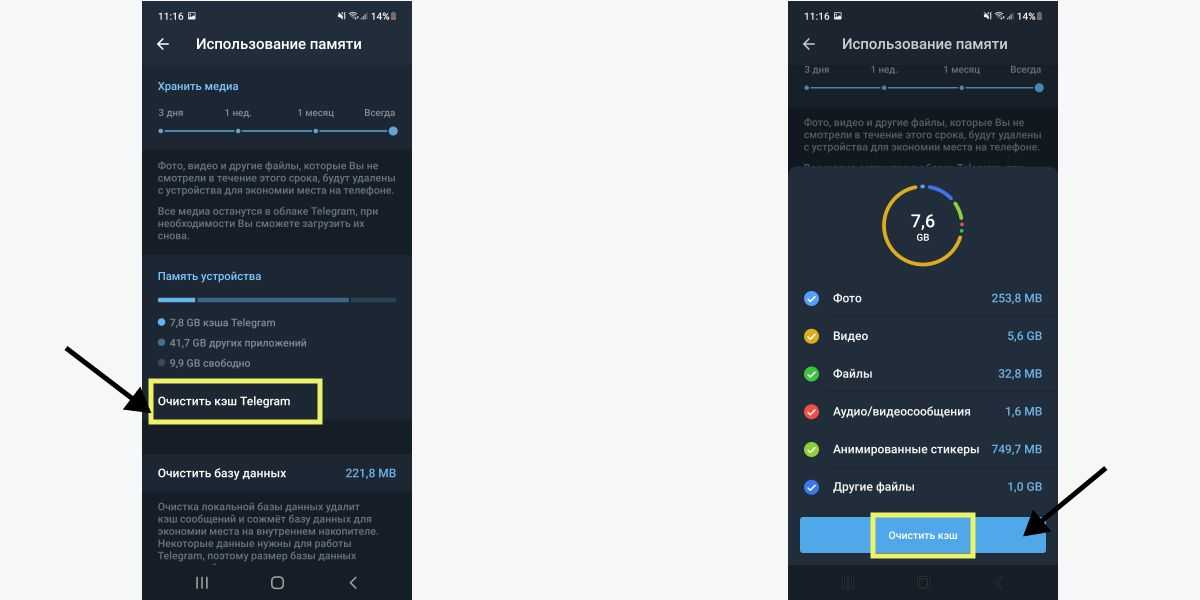 В детализации можно посмотреть, какие категории загрузок заняли максимум места. Кто бы мог подумать, что стикеры займут почти 1 Гб?
В детализации можно посмотреть, какие категории загрузок заняли максимум места. Кто бы мог подумать, что стикеры займут почти 1 Гб?
Очищение памяти и выключение ненужных функций в настройках занимают несколько минут. Зато у вас не будут уходить гигабайты трафика на те группы, которые вам не нужны.
Теперь вы знаете, как почистить данные в Телеграм и ограничить расход трафика. Если вы ни разу не заглядывали в настройки, скорее всего, Телеграм съедает приличную часть вашего трафика и забивает память телефона даже прямо сейчас. У нас есть много примеров, где у людей Телеграм съедал по 20 ГБ в день просто потому, что владелец телефона подписался на несколько каналов с видеороликами рецептов. И каждый этот ролик сохранялся.
Настройте свой телефон и оставайтесь его хозяином. И когда вы сможете приручить Телеграм, он станет вашим верным помощником в общении с клиентами или друзьями.
Больше лайфхаков по использованию мессенджеров и соцсетей – в нашем блоге:
- Топ-18 полезных и секретных фишек Телеграма
- Гайд по быстрым реакциям в Телеграме
- 8 важных нюансов ВКонтакте, о которых не знают новички площадки
- 20 неочевидных и скрытых функций ВК
Мы разобрались, как почистить историю в Телеграм на Андроиде или айфоне, и не допустить, чтобы месенджер съедал весь мобильный трафик за пару дней. Пользуйтесь нашим лайфхаком и размещайте контент с помощью SMMplanner. И пусть ваши посты будут самыми крутыми, а мы вам в этом поможем

Как посмотреть расход трафика на Android?
Расход выданных мегабайт часто вызывает много вопросов, вроде тех, почему быстро заканчивается трафик. Помочь разобраться в этом призвана специальная утилита. Она встроена в большинство смартфонов Meizu, Lenovo, Asus и других, в том числе старых, вроде Samsung A5.
Узнаем, как расходуется интернет-трафик на смартфоне
- Нажимаем в приложение «Настройки».
- Переходим в радел «Мобильные сети» или «Подключение и общий доступ».
- Жмем на строку «Передача данных».
- Сверху выбираем отчетный период (сегодня, вчера, за месяц или за прошлый месяц).
- Видим отчет по израсходованному трафику от наибольшего потребителя, до наименьшего.
Часто краткий отчет также присутствует в шторке, которую открываем движением пальца сверху вниз по экрану. Там отображается количество затраченных мегабайт «Сегодня» и «За месяц». В статистику входят только потраченные мегабайты через 3G и 4G, Wi-Fi-трафик не записывается.
Важно! Обычно неподалеку есть настройка лимита трафика. Ей можем указать количество предусмотренных гигабайт и она будет блокировать дальнейшие подключения, а также уведомит об скором исчерпании трафика
Используйте Wi-Fi для загрузки больших файлов
Если в дороге вы хотите посмотреть фильм или послушать музыку, большие файлы лучше загрузить заранее по Wi-Fi, чтобы не расходовать на них мобильный трафик. То же самое касается, например, карт местности, аудиокниг и пр. Практически во всех сервисах есть возможность скачать контент для использования офлайн.
Пример сохранения офлайн-карт в Яндекс Картах
Кроме того, во многих браузерах можно сохранить нужные страницы для чтения в офлайн-режиме. Так, Яндекс Браузер по умолчанию сохраняет копии всех открытых вкладок; в Chrome нужно в меню настроек нажать на значок скачивания; а в Safari — вызвать меню кнопкой «Поделиться» и нажать «Добавить в список для чтения».
Сохранение веб-страниц в Chrome и Safari



























